3 spôsoby, ako odhaliť pravopis, nefunguje (08.18.25)
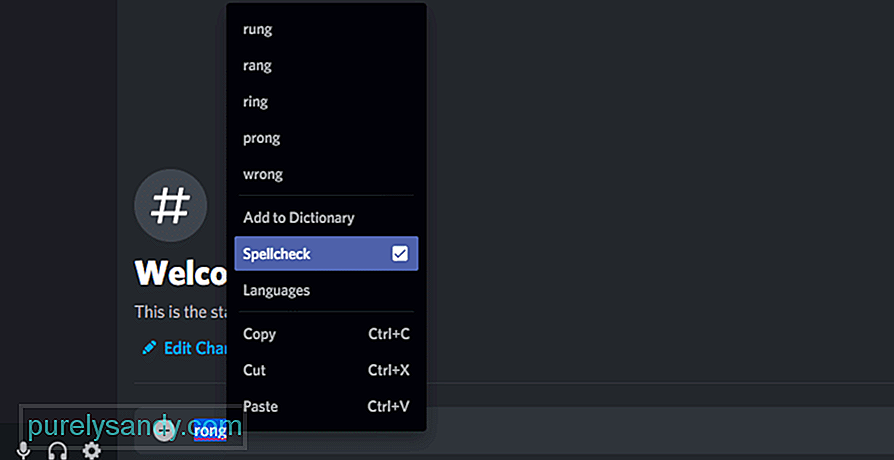 kontrola pravopisu discord nefunguje
kontrola pravopisu discord nefunguje Diskord je sociálna platforma, ktorá umožňuje ľuďom z celého sveta chatovať medzi sebou. V Discorde sú tisíce komunít, ktoré sa venujú rôznym témam vrátane hier, anime / mangy a dokonca aj štúdia. Najlepšie na aplikácii Discord je, že ju môže používať ktokoľvek bez nutnosti platiť jediný cent.
Prostredníctvom aplikácie Discord môžu používatelia zdieľať svoju obrazovku s ostatnými hráčmi. Môžu si tiež kedykoľvek navzájom telefonovať. Používatelia sa navyše môžu pripojiť k hlasovému kanálu, kde sa môžu len tak stretnúť v hlasovom rozhovore.
Populárne lekcie týkajúce sa sporu
Ak ste niekto, kto veľa píše, kontrola pravopisu vám môže pripadať ako požehnanie. Jednoducho povedané, kontrola pravopisu umožňuje používateľom automatické opravy, keď niečo napíšu nesprávne. Bohužiaľ sme dostali správy od používateľov, že ich kontrola pravopisu nefunguje v aplikácii Discord.
Ak ste tiež jedným z ľudí frustrovaných tým istým problémom, nemusíte sa ničoho obávať! Dnes vás naučíme rôzne spôsoby, ako opraviť nefunkčnosť kontroly pravopisu Discord.
1. Skontrolujte, či je zapnutá kontrola pravopisu
Prvá vec, ktorú by ste sa mali uistiť, je, že je v nastaveniach systému Microsoft Windows zapnutá kontrola pravopisu. Začnite tým, že prejdete do svojich jazykových nastavení a ubezpečte sa, že máte nainštalovaný anglický jazykový balíček.
Potom jednoducho zadajte nastavenia pre zadávanie do vyhľadávacieho panela systému Windows a otvoríte tak nastavenia. Zaistite, aby ste začiarkli možnosti „Zvýrazniť nesprávne napísané slová“ aj „Automaticky opraviť nesprávne napísané slová“. Aj keď sú už zapnuté, skúste ich deaktivovať a znova povoliť, aby ste zistili, či to niečo robí.
2. Reštartujte Windows
Najskôr reštartujte program Discord a skontrolujte, či problém pretrváva. Ak sa tak stane, možno budete chcieť vyskúšať reštartovať systém Windows. Môže sa vyskytnúť aktualizácia systému Windows, ktorá spôsobuje tento problém. V obidvoch prípadoch budete chcieť reštartovať systém Windows.
Systém Windows môže do vášho počítača nainštalovať niekoľko aktualizácií. Po reštartovaní počítača skúste otvoriť program Discord a otestujte, či kontrola pravopisu funguje alebo nie.
3. Preinštalujte diskord
Ak sa zdá, že nič iné nefunguje, mali by ste vykonať novú inštaláciu programu Discord. Po odinštalovaní programu Discord skúste odstrániť súbory vyrovnávacej pamäte programu Discord. Potom reštartujte systém Windows, aby ste zabezpečili odstránenie všetkých súborov aplikácie Discord z počítača.
Nakoniec si stiahnite a nainštalujte najnovšiu verziu aplikácie Discord na plochu. Vaša kontrola pravopisu by mala už teraz začať fungovať.
Zrátané a podčiarknuté
Ak kontrola pravopisu nefunguje na Discorde, dôrazne odporúčame postupovať podľa 3 rôzne riešenia, ktoré sme predstavili v článku. To vám pomôže vyriešiť problém bez ďalších komplikácií.
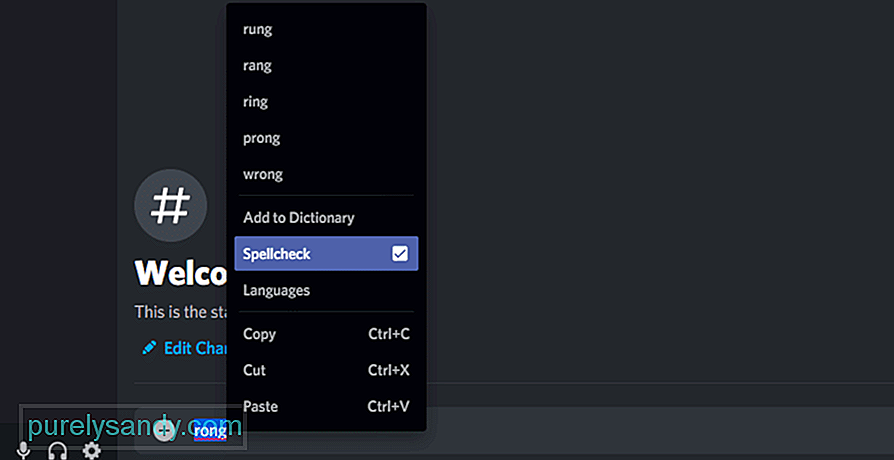
YouTube Video: 3 spôsoby, ako odhaliť pravopis, nefunguje
08, 2025

